Genesis 3 ist die neueste universelle Jailbreak-Optimierung für iOS 15-Geräte mit Jailbreak.
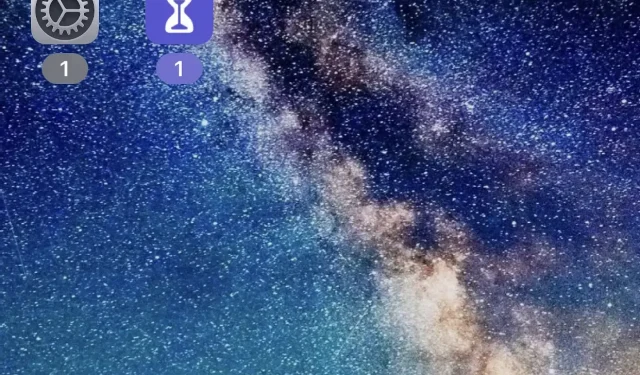
Wenn es eine Sache gibt, auf die die Jailbreak-Community immer gut reagiert, dann ist es ein Jailbreak-Tweak, der alles so erledigt, dass es unnötig wird, mehrere kleine Tweaks zu installieren, um im Wesentlichen das Gleiche zu bewirken.
Genesis 3 vom iOS-Entwickler itzNebbs ist eine neue All-in-One-Optimierung, die für die Unterstützung der meisten palera1n-Geräte mit iOS 15.0–15.7.2 entwickelt wurde.
Wie Sie anhand des Titels vielleicht schon erraten haben, ist Genesis 3 der Nachfolger des Genesis 2-Setups, das wir Ihnen im Jahr 2020 gezeigt haben. Das ursprüngliche Setup unterstützte ältere Firmware, daher war ein Update erforderlich, um mit der Zeit, in der wir leben, Schritt zu halten.
Nach Angaben des Entwicklers unterstützt Genesis 3 noch nicht so viele Funktionen wie Genesis 2, er plant jedoch, regelmäßige Updates für die Optimierung zu veröffentlichen, um sie an die Vorgängerversion anzupassen.
Sobald Sie Genesis 3 in seiner aktuellen Form installiert haben, finden Sie in der Einstellungen-App ein neues Einstellungsfeld, in dem Sie Einstellungen für verschiedene Aspekte des iOS-Betriebssystems anpassen können:
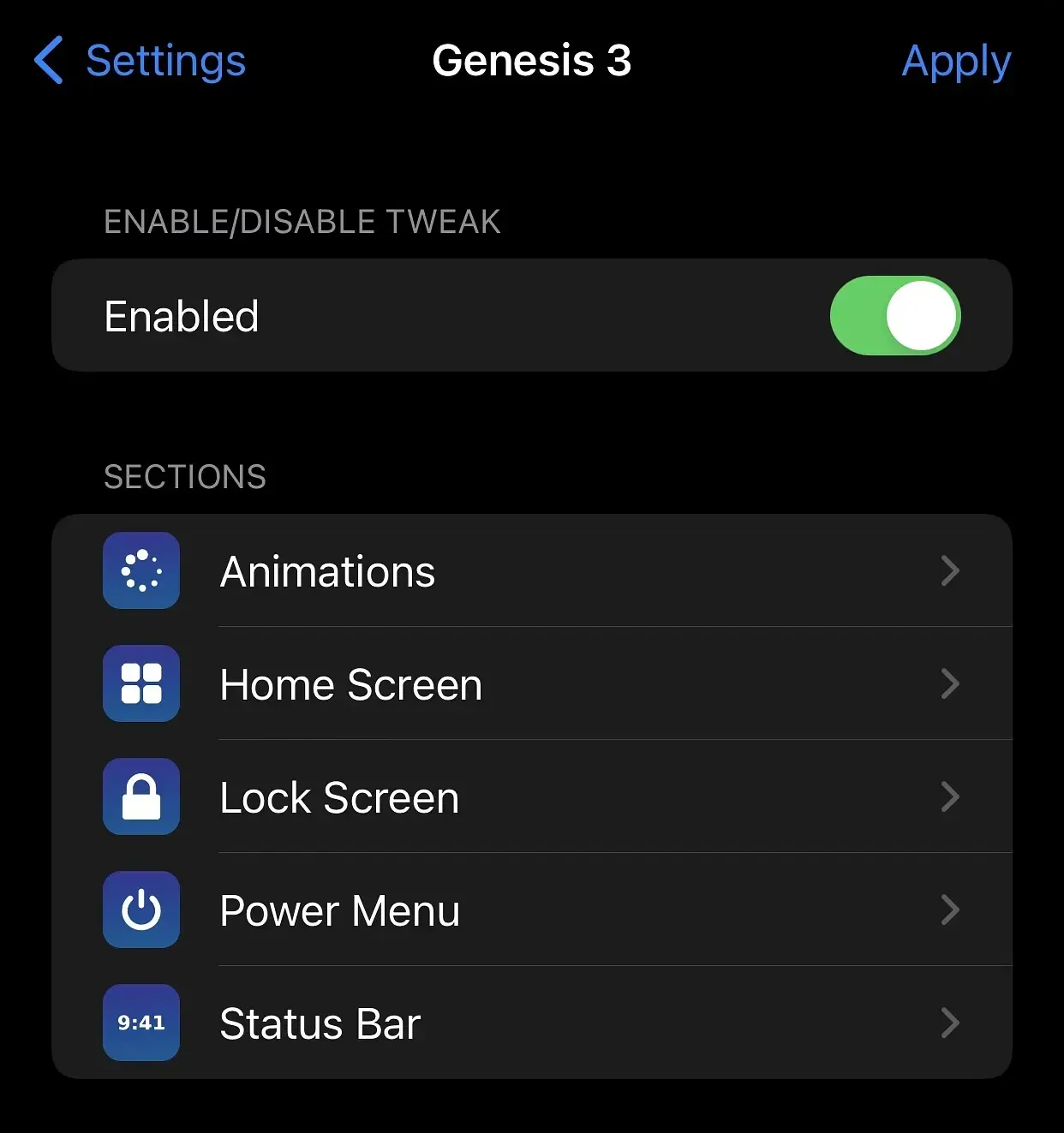
Zu den verschiedenen Dingen, die Sie mit Genesis 3 anpassen können, gehören:
- Animationen
- Startbildschirm
- Bildschirm sperren
- Power-Menü
- Statusleiste
Wir werden die für jeden Abschnitt verfügbaren Optionen im Folgenden ausführlicher besprechen:
Animationen
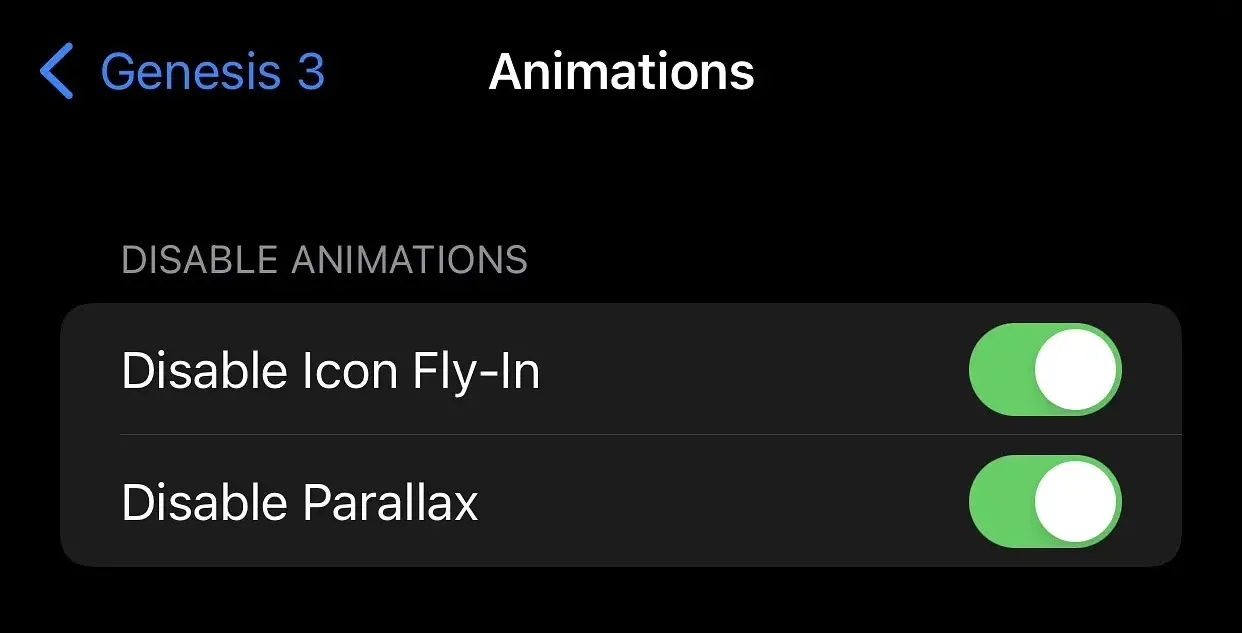
Im Bereich „Animationseinstellungen“ können Benutzer die folgenden Einstellungen konfigurieren:
- Aktivieren oder deaktivieren Sie die Popup-Symbolanimation, die angezeigt wird, wenn das Gerät entsperrt ist.
- Deaktivieren Sie Parallaxeneffekte, die dazu führen, dass sich App-Symbole auf dem Startbildschirm relativ zum Hintergrundbild bewegen, wenn Sie Ihr iPhone bewegen.
Startbildschirm
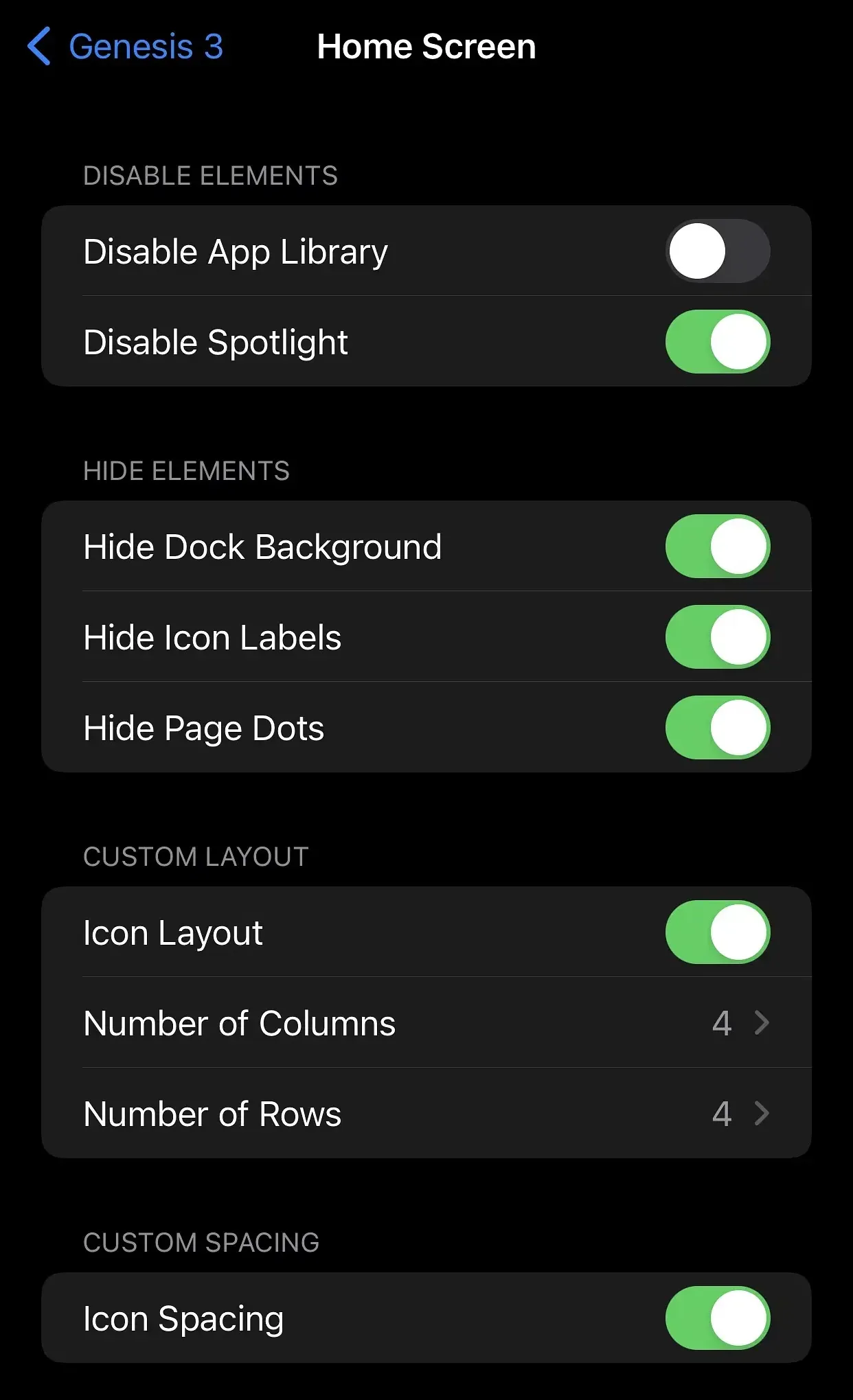
Im Einstellungsfeld des Startbildschirms können Benutzer die folgenden Einstellungen konfigurieren:
- Aktivieren oder deaktivieren Sie die App-Bibliothek
- Aktivieren oder deaktivieren Sie die Spotlight-Suche
- Blenden Sie den Hintergrund des Startbildschirm-Docks aus
- App-Symbolverknüpfungen auf dem Startbildschirm ausblenden
- Punkte auf dem Startbildschirm ausblenden
- Aktivieren oder deaktivieren Sie das benutzerdefinierte Layout der Startbildschirm-App-Symbole
- Geben Sie die gewünschte Spaltenanzahl für das Startbildschirm-Layout ein.
- Geben Sie die gewünschte Zeilenanzahl für das Startbildschirm-Layout ein.
- Aktivieren oder deaktivieren Sie den benutzerdefinierten Abstand zwischen App-Symbolen auf dem Startbildschirm
Bildschirm sperren
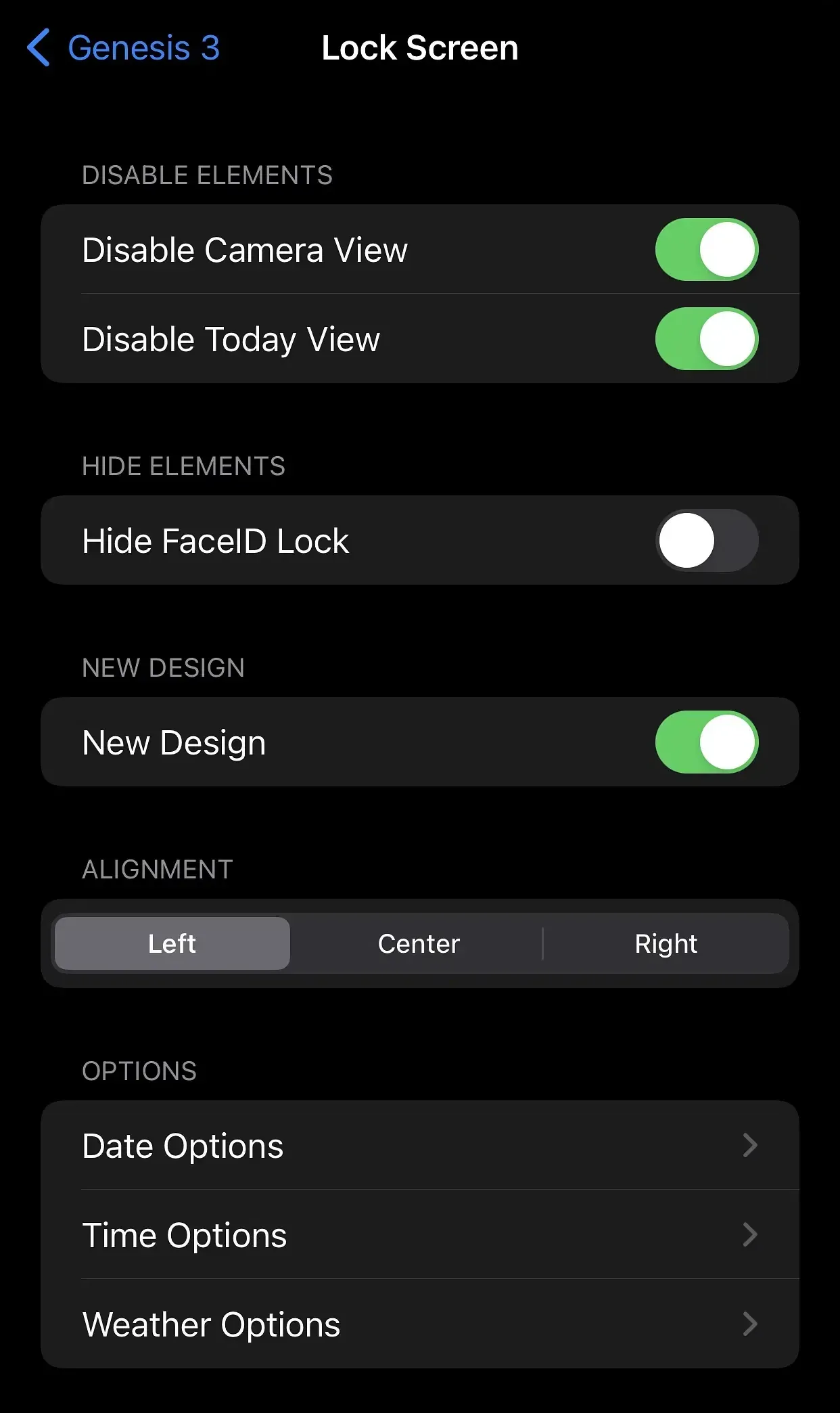
Im Einstellungsfeld des Sperrbildschirms können Benutzer die folgenden Einstellungen konfigurieren:
- Deaktivieren Sie die Kameraansicht, auf die Sie zugreifen, indem Sie nach links wischen
- Deaktivieren Sie die Heute-Ansicht, auf die Sie zugreifen, indem Sie nach rechts wischen
- Gesichts-ID-Sperrglyphe ausblenden
- Aktivieren oder deaktivieren Sie das neue Design des Sperrbildschirms
- Wählen Sie für den Text und die Details des Sperrbildschirms die Ausrichtung links, zentriert oder rechts.
- Anpassen der Datumsformatierung und -darstellung
- Zeitformatierung und Erscheinungsbildanpassung
- Passen Sie die Formatierung und das Erscheinungsbild der Wetterinformationen an.
Power-Menü
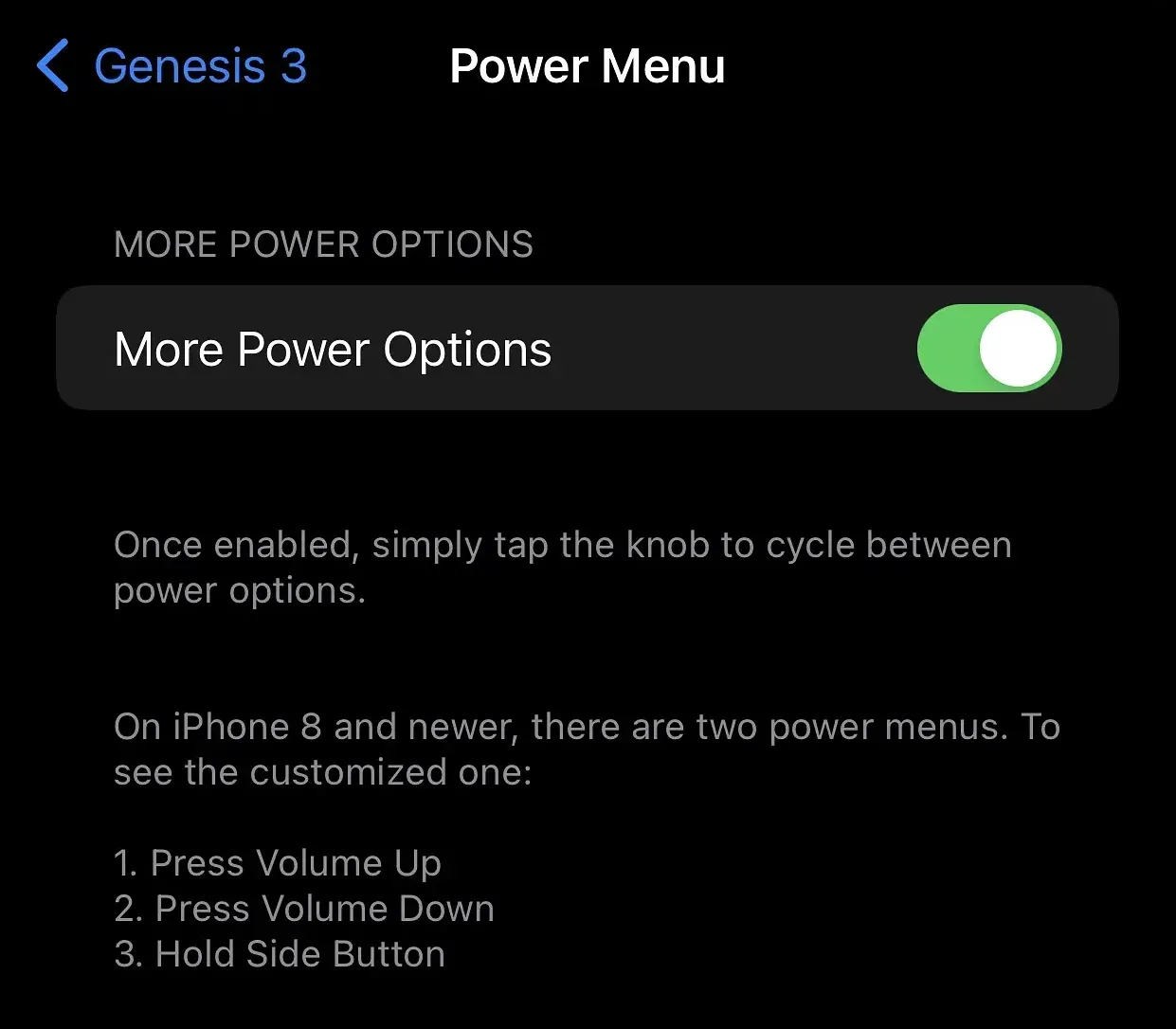
Im Power-Menü-Einstellungsfeld können Benutzer die folgenden Optionen konfigurieren:
- Aktivieren oder deaktivieren Sie erweiterte Energieoptionen, die angezeigt werden, wenn Sie den Netzschalter gedrückt halten, einschließlich Neustart, Neustart, abgesicherter Modus, Herunterfahren und UICache.
Statusleiste
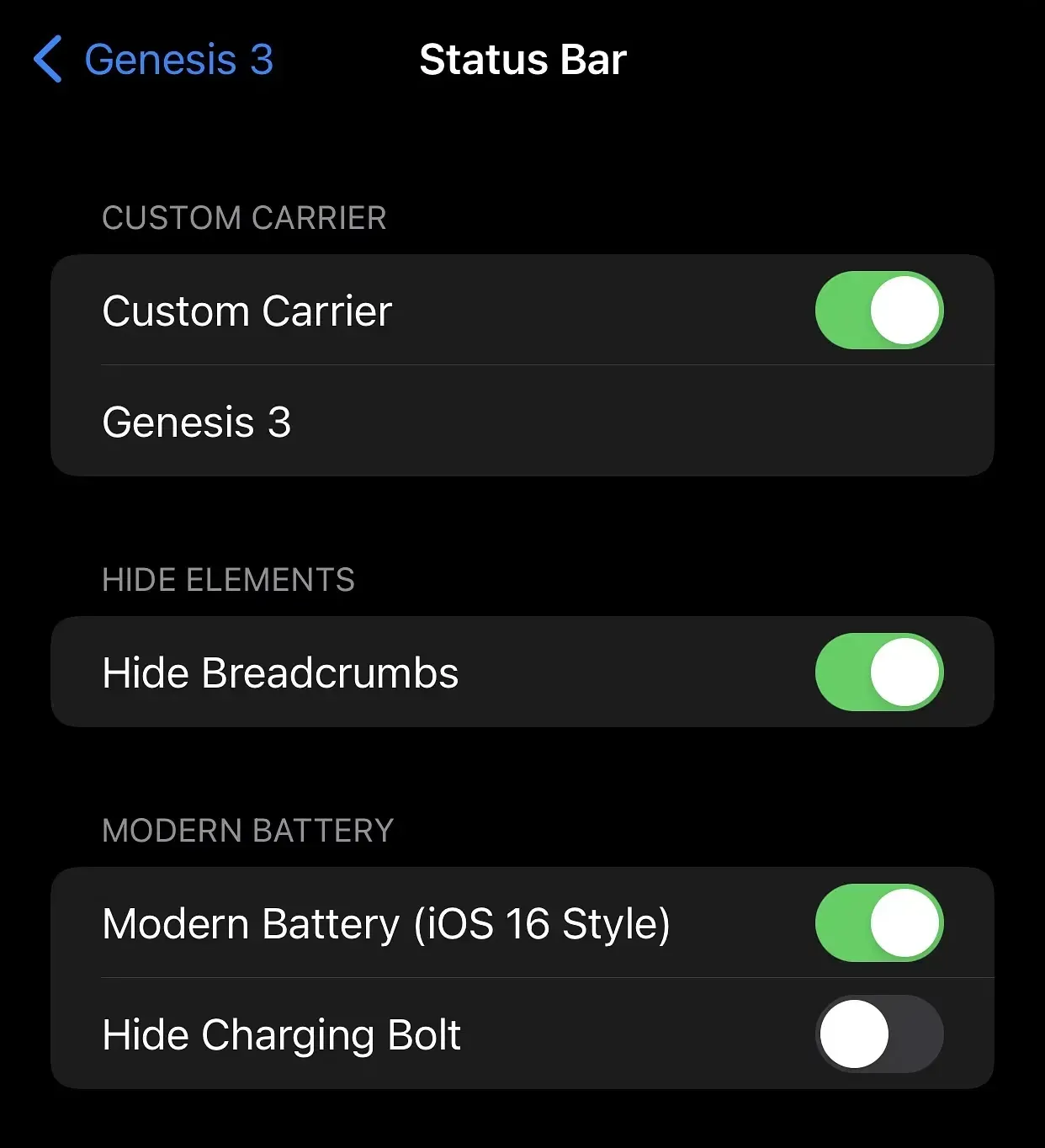
Im Einstellungsbereich der Statusleiste können Benutzer die folgenden Optionen konfigurieren:
- Aktivieren oder deaktivieren Sie benutzerdefinierten Medientext
- Geben Sie die Textzeichenfolge ein, die im Medientextfeld angezeigt werden soll.
- Blenden Sie alle Navigationslinks aus, die normalerweise nach dem Wechsel von einer Anwendung zu einer anderen angezeigt werden.
- Aktivieren oder deaktivieren Sie den neuen Akkustandstil für iOS 16.
- Blenden Sie den Ladebolzen vor dem Batteriesymbol aus, wenn das Gerät an eine Stromquelle angeschlossen ist
Der Entwickler fügt im Haupteinstellungsfeld einen umfassenden Kippschalter hinzu, mit dem Benutzer alle Anpassungen bei Bedarf aktivieren oder deaktivieren können. Dort finden Nutzer auch einen „Übernehmen“-Button, mit dem sie ihre vorgenommenen Änderungen speichern können.
Obwohl Genesis 3 noch nicht ganz so leistungsstark ist wie sein Vorgänger, erwarten wir, dass es bald soweit sein wird. Es ist auch eine der zuverlässigsten universellen Optimierungen, die wir für iOS 15.0-15.7.2-Geräte mit Jailbreak gefunden haben, was es zu einer attraktiven Option macht.
Wenn Sie Genesis 3 selbst ausprobieren möchten, können Sie es über Ihre bevorzugte Paketverwaltungs-App für 2,99 $ im Havoc-Repository erwerben . Der Tweak unterstützt derzeit nur palera1n-Geräte mit iOS 15.0-15.7.2, daher ist es erwähnenswert, dass XinaA15-Jailbreak-Benutzer Genesis 3 nicht verwenden können; iOS 16-Nutzer können das auch nicht.
Planen Sie, Genesis 3 selbst auszuprobieren? Lass es uns im Kommentarbereich unten wissen!



Schreibe einen Kommentar